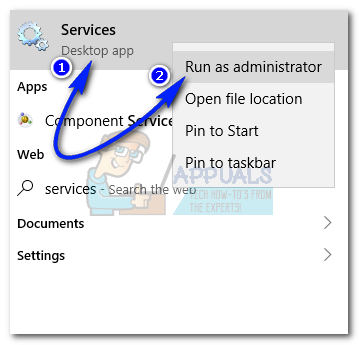यदि आप अभी भी डिफेंडर को चलाने के बारे में चिंतित हैं, तो मेरा सुझाव है कि एवीजी एंटी-वायरस फ्री एप्लिकेशन प्राप्त किया जाए जो डिफेंडरों को काम देगा, लेकिन फिर से आपको एक बार में केवल एक एंटी-वायरस चलाना चाहिए। अधिक चलाना तब एक समस्या पैदा करेगा जब कई प्रोग्राम एक ही फाइल को स्कैन कर रहे हैं, यह एक गड़बड़ होगी।

अब अगर आप डिफेंडर के साथ जाना चाहते हैं तो नीचे दिए गए इन तरीकों का पालन करें:
विधि 1: DLL रजिस्टर करें
1. विंडोज़ कुंजी दबाए रखें और R दबाएं
2. रन डायलॉग में, टाइप करें regsvr32 wuapi.dll और क्लिक करें ठीक
3. निम्नलिखित dll के लिए चरणों को दोहराएं, dll फ़ाइल को निम्नलिखित के साथ बदलें और उन सभी को पंजीकृत करें।
wuaueng.dll, wucltui.dll, wups.dll, wuweb.dll, atl.dll, Softpub.dll, Wintrust.dll, Initpki.dll।4. एक बार हो जाने के बाद, अपने कंप्यूटर पर अन्य सभी एंटी-वायरस एप्लिकेशन को अक्षम करें और डिफेंडर एप्लिकेशन को खोलने का प्रयास करें।
विधि 2: तृतीय-पक्ष एंटीवायरस प्रोग्राम की स्थापना / अक्षम करना
यदि आप चाहते हैं कि आपके पास दो थर्ड पार्टी एंटीवायरस प्रोग्राम हों, लेकिन आप चाहते हैं कि विंडोज डिफेंडर अपने कार्यों को करने में पहले स्थान पर हो, तो संघर्षों से बचने के लिए आपको इसे अक्षम या अनइंस्टॉल करना होगा। सुनिश्चित करें कि आप प्रत्येक और हर बिट की स्थापना रद्द करें। समाप्त होने की स्थापना रद्द करने की प्रक्रिया के बाद अपने कंप्यूटर को पुनरारंभ करना बेहतर है। आप तृतीय-पक्ष प्रोग्राम को अक्षम करने का भी प्रयास कर सकते हैं, लेकिन कभी-कभी, केवल तृतीय-पक्ष प्रोग्राम को अक्षम करने के उपाय नहीं करते हैं। तो, यह स्थापना रद्द करने का काम करता है।
विधि 3: विंडोज डिफेंडर सेवा को स्वचालित पर सेट करना
चूंकि विंडोज डिफेंडर माइक्रोसॉफ्ट विंडोज में एक बिल्ट-इन प्रोग्राम है, इसलिए मैनुअल की बजाय ऑटोमैटिक में इसकी सर्विस सेट करना एक लिटिल बिट ट्रिकी है। इसे सेट करने के लिए नीचे दिए गए चरणों का पालन करें।
- Cortana सर्च बॉक्स पर क्लिक करें और टाइप करें सेवाएं । सर्विसेज एप्लिकेशन पर राइट क्लिक करें और इसे चलाएं प्रशासक । सेवा अनुप्रयोग Windows सेवाओं की एक सूची प्रदर्शित करता है जो या तो चल रही हैं या अक्षम हैं।
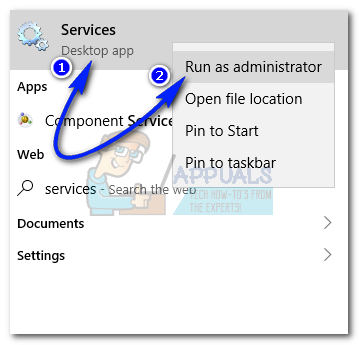
- खोजने के लिए सूची के माध्यम से नेविगेट करें विंडोज डिफेंडर सर्विसेज । यह कहना चाहिए दौड़ना स्थिति के तहत और स्वचालित स्टार्टअप प्रकार के तहत। यदि यह नहीं है, तो इस पर राइट क्लिक करें और चुनें गुण । स्टार्टअप प्रकार पर सेट करें स्वचालित और क्लिक करके सेवा शुरू करें शुरू प्रभाव लागू करने के लिए अपने पीसी को पुनरारंभ करें। अपने स्थानीय ड्राइव को स्कैन करके विंडोज डिफेंडर त्रुटि के लिए जाँच करें।